运行应用程序服务器映像
编辑教程运行应用程序服务器映像
您可以选择从Dockerfile运行应用服务器映像,也可以从Docker工具窗口中拖出并运行映像。
从Dockerfile运行映像
创建一个Dockerfile并在编辑器中打开它。
键入FROM <app_server_image_name>:<tag>,例如:FROM tomcat:latest。
点击 并选择“在'Docker'上运行(Run on 'Docker')”。
并选择“在'Docker'上运行(Run on 'Docker')”。
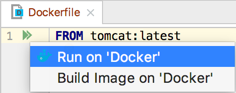
因此,将创建一个Docker运行配置,运行您的映像,并在Docker工具窗口中显示相应的容器。
稍后,您可能需要对运行配置进行调整。在这种情况下,请单击 并选择“编辑'<配置名称>'(Edit '<Configuration Name>')”。
并选择“编辑'<配置名称>'(Edit '<Configuration Name>')”。
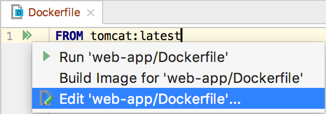
从Docker工具窗口拉出然后运行镜像
在Docker工具窗口(View | Tool Windows | Docker)中,右键单击Docker节点并选择Pull image。
要从Docker Hub (registry.hub.docker.com)中提取图像,请在Repository字段中指定图像名称,例如,tomcat,以及图像标记,例如,latest。如果拉取图像时假定用户身份验证,请单击“新建(New)”以创建Docker注册表配置,并指定您的Docker映像存储库用户帐户信息。
下载图像后,选择它,然后单击 或从上下文菜单中选择创建容器。
或从上下文菜单中选择创建容器。
在“创建容器(Create container)”弹出窗口中,单击“创建(Create)”。
在打开的对话框中,如有必要,指定将要创建的容器的名称。
点击“运行(Run)”。
Mos固件,小电视必刷固件
ES6 教程
Vue.js 教程
JSON 教程
jQuery 教程
HTML 教程
HTML 5 教程
CSS 教程
CSS3 教程
JavaScript 教程
DHTML 教程
JSON在线格式化工具
JS在线运行
JSON解析格式化
jsfiddle中国国内版本
JS代码在线运行
PHP代码在线运行
Java代码在线运行
C语言代码在线运行
C++代码在线运行
Python代码在线运行
Go语言代码在线运行
C#代码在线运行
JSRUN闪电教程系统是国内最先开创的教程维护系统, 所有工程师都可以参与共同维护的闪电教程,让知识的积累变得统一完整、自成体系。
大家可以一起参与进共编,让零散的知识点帮助更多的人。
X
选择支付方式:


立即支付

¥
9.99
无法付款,请点击这里
金额: 0 元
备注:
转账时请填写正确的金额和备注信息,到账由人工处理,可能需要较长时间
备注:
转账时请填写正确的金额和备注信息,到账由人工处理,可能需要较长时间
如有疑问请联系QQ:565830900
正在生成二维码, 此过程可能需要15秒钟
